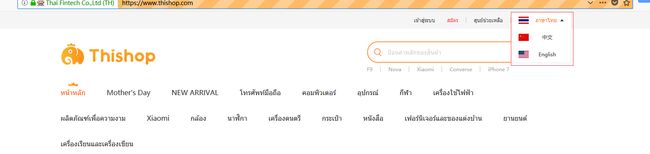原文:https://www.cnblogs.com/c1116p1212/p/9482265.html
在自动化测就是模拟人为的操作,上一篇讲的是定位页面元素来找到某个点,当我们找到该元素后可以进行相应的操作
clear() 清除文本
send_keys("输入内容") 想输入框输入内容
click() 点击事件
from selenium import webdriver
driver = webdriver.Firefox()
driver.get('http://www.baidu.com')
driver.find_element_by_id('kw').clear() #清除输入框
driver.find_element_by_id('kw').send_keys('selenium+python') #输入selenium+python
driver.find_element_by_id('su').click() #点击搜索按钮
通过上面的操作可以模拟鼠标的操作如click()不过现实中鼠标还有的操作,比如双击、右键、拖动、悬停等等,在WebDriver 中这些关于鼠标操作的方法由 ActionChains 类提供。
ActionChains类提供的鼠标操作的常用方法:
perform() 执行所有 ActionChains 中存储的行为
context_click() 右击
double_click() 双击
drag_and_drop() 拖动
move_to_element() 鼠标悬停
如图,某商城内切换语言选择语言设置悬停效果,其他与悬停用法一致
from seleniumimport webdriver
#引入ActionChains类
from selenium.webdriver.common.action_chainsimport ActionChains
import time
driver = webdriver.Firefox()
driver.maximize_window()
driver.get('https://www.thishop.com/')
time.sleep(3)
#定位到要悬停的元素
stop =driver.find_element_by_class_name("icon-arrow-down")
#对定位到的元素执行鼠标悬停操作
ActionChains(driver).context_click(stop).perform()
键盘事件,在现实操作中我们习惯性的按tab见切换到写一个输入或者元素,Key()类几乎提供所有按键的方法
下面经常使用到的键盘操作:
send_keys(Keys.BACK_SPACE) 删除键(BackSpace)
send_keys(Keys.SPACE) 空格键(Space)
send_keys(Keys.TAB) 制表键(Tab)
send_keys(Keys.ESCAPE) 回退键(Esc)
send_keys(Keys.ENTER) 回车键(Enter)
send_keys(Keys.CONTROL,'a') 全选(Ctrl+A)
send_keys(Keys.CONTROL,'c') 复制(Ctrl+C)
send_keys(Keys.CONTROL,'x') 剪切(Ctrl+X)
send_keys(Keys.CONTROL,'v') 粘贴(Ctrl+V)
send_keys(Keys.F1) 键盘 F1
……
send_keys(Keys.F12) 键盘 F12
from seleniumimport webdriver#引入Keys模块
from selenium.webdriver.common.keysimport Keys
driver = webdriver.Firefox()
driver.get("http://www.baidu.com")
#输入框输入内容
driver.find_element_by_id("kw").send_keys("seleniumm")
#删除多输入的一个m
driver.find_element_by_id("kw").send_keys(Keys.BACK_SPACE)
#输入空格键+“教程”
driver.find_element_by_id("kw").send_keys(Keys.SPACE)
driver.find_element_by_id("kw").send_keys(u"教程")
#ctrl+a 全选输入框内容
driver.find_element_by_id("kw").send_keys(Keys.CONTROL,'a')
#ctrl+x 剪切输入框内容
driver.find_element_by_id("kw").send_keys(Keys.CONTROL,'x')
#ctrl+v 粘贴内容到输入框
driver.find_element_by_id("kw").send_keys(Keys.CONTROL,'v')
#通过回车键盘来代替点击操作
driver.find_element_by_id("su").send_keys(Keys.ENTER)
driver.quit()